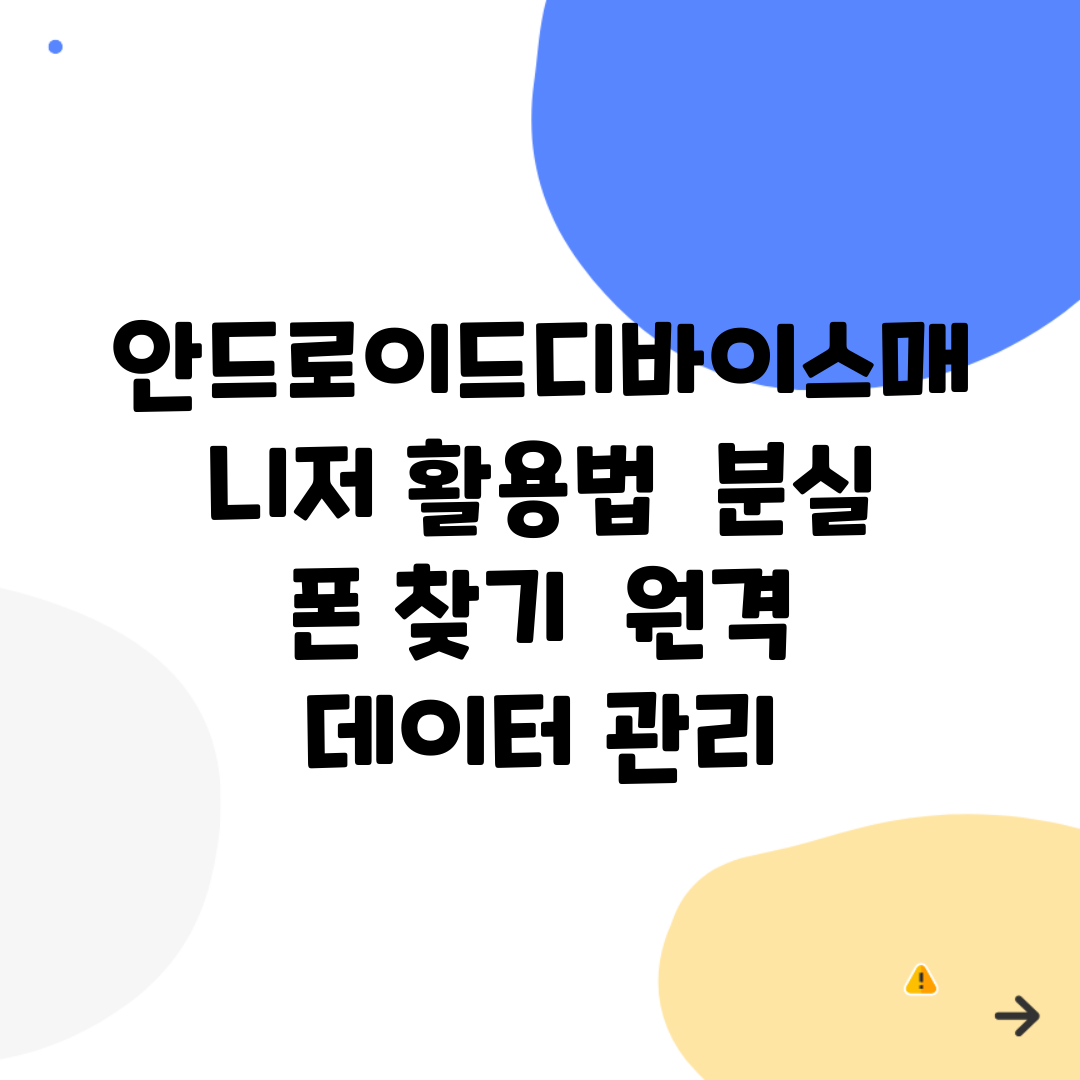안드로이드디바이스매니저 활용법 | 분실 폰 찾기 | 원격 데이터 관리에 대해 알아보겠습니다.
스마트폰을 잃어버리는 것은 매우 불안한 경험입니다. 안드로이드디바이스매니저는 이러한 문제를 해결할 수 있는 유용한 도구로, 분실된 폰을 찾아주고 원격으로 데이터를 관리할 수 있는 기능을 제공합니다.
이제부터 안드로이드디바이스매니저 활용법 | 분실 폰 찾기 | 원격 데이터 관리에 대해 자세히 알아보겠습니다.
💡 보안폴더와 카카오톡의 안전한 사용법을 지금 알아보세요. 💡
안드로이드 디바이스 매니저의 기본 기능과 장점 알아보기
안드로이드 디바이스 매니저는 스마트폰 분실 시 설계된 유용한 서비스로, 사용자가 자신의 디바이스 위치를 추적하고 원격에서 데이터를 관리할 수 있도록 돕습니다. 이 서비스는 특히 데이터 유출을 방지하고, 중요한 정보를 보호하는 데 큰 도움이 됩니다.
주요 기능 소개
| 기능 | 설명 |
|---|---|
| 폰 찾기 | GPS를 이용하여 분실된 폰의 위치를 찾을 수 있습니다. |
| 벨소리 울리기 | 폰 위치를 쉽게 찾기 위해 벨소리를 강제로 울릴 수 있습니다. |
| 원격 잠금 | 분실된 폰을 원격으로 잠그고 데이터를 보호할 수 있습니다. |
| 데이터 삭제 | 폰을 통해 원격으로 개인 데이터를 안전하게 삭제할 수 있습니다. |
안드로이드 디바이스 매니저의 장점
이 서비스는 분실된 스마트폰을 찾는 것 이상의 가치를 제공합니다. 원격 데이터 관리를 통해 사용자의 소중한 정보가 보호되며, 사용자가 언제 어디서나 편리하게 접근할 수 있다는 점에서 큰 장점을 가지고 있습니다.
💡 소중한 휴대폰을 바로 찾는 방법을 알아보세요. 💡
분실한 폰을 쉽게 찾는 방법과 팁
여러분도 한 번쯤 분실한 스마트폰을 찾기 위해 애를 먹어본 경험이 있으시죠? 저도 몇 번 그랬는데, 안드로이드디바이스매니저를 활용하니 생각보다 쉽게 찾을 수 있더라고요. 그 과정을 공유해볼게요!
주요 특징
- 위치 확인 – GPS 기능으로 실시간으로 폰의 위치를 파악할 수 있어요.
- 벨소리 재생 – 무음 상태에서도 벨소리를 울려 찾기 쉽게 만들어줘요.
- 데이터 지우기 – 찾아도 못 받을 때, 원격으로 개인 정보를 안전하게 삭제할 수 있어요.
활용 방법
- 구글 계정으로 로그인 – 먼저, 웹 브라우저에서 구글 계정으로 로그인하세요.
- 안드로이드디바이스매니저 열기 – 검색창에 ‘안드로이드디바이스매니저’를 입력하여 사이트에 접속해보세요.
- 폰 찾기 클릭 – 화면 중앙에 보이는 ‘폰 찾기’ 버튼을 눌러 폰의 위치를 확인하세요.
알아두면 좋은 팁
혹시 분실한 폰이 꺼져있다면, 마지막으로 알려진 위치에서 찾아보세요. 또한, 가까운 사람에게 도움을 요청하면 좋답니다! 여러 눈이 도움이 될 수 있으니, 함께 찾아보세요.
분실한 폰을 찾는 것은 언제나 스트레스가 많지만, 알고 보면 이렇게 간단할 수 있어요. 여러분도 안드로이드디바이스매니저를 활용해보세요!
💡 안전하게 인증번호를 관리하는 방법을 알아보세요. 💡
원격 데이터 관리로 개인정보 보호하기
안드로이드디바이스매니저를 활용하여 개인정보를 안전하게 보호하는 방법에 대해 알아보겠습니다. 분실한 핸드폰의 데이터 관리 및 삭제 기능을 통해 개인정보 유출을 예방할 수 있습니다.
준비 사항
필요한 준비물
안드로이드디바이스매니저를 사용하기 위해서는 본인의 구글 계정과 인터넷 연결이 필요합니다. 이 두 가지가 준비되었다면 다음 단계로 진행하세요.
단계별 안내
1단계: 안드로이드디바이스매니저 접근하기
브라우저를 열고 [안드로이드디바이스매니저](https://www.google.com/android/find) 링크를 입력하세요. 구글 계정으로 로그인하여 기기를 선택합니다. 로그인 후 분실한 핸드폰의 위치를 확인할 수 있습니다.
로그인할 때, 계정 정보를 정확히 입력하세요. 잘못된 정보는 접근을 차단할 수 있습니다.
2단계: 기기 위치 추적하기
기기를 선택하면 현재 위치가 지도에 표시됩니다. 이 위치를 참고하여 핸드폰의 위치를 찾으세요. 만약 기기가 꺼져 있다면 마지막으로 알려진 위치가 나타납니다.
위치 추적 기능을 사용하여 주변을 주의 깊게 살펴보세요. 기기 반경 내에 있을 경우 소리 기능을 활성화할 수도 있습니다.
3단계: 원격 데이터 삭제하기
분실한 핸드폰이 발견되지 않는 경우, 필요한 경우 원격 데이터를 삭제하는 옵션을 선택할 수 있습니다. ‘기기 삭제’ 버튼을 클릭하여 모든 데이터를 삭제하세요. 이 과정은 무료이며 즉시 진행됩니다.
기기를 삭제한 후에는 더 이상 접근할 수 없으므로 신중하게 결정하세요. 데이터 삭제는 되돌릴 수 없습니다.
추가 팁
효율적인 방법
정기적으로 데이터 백업을 해두면, 기기를 잃어버리더라도 소중한 정보를 보호할 수 있습니다. 구글 드라이브를 통해 자동 백업 설정을 추천드립니다.
주의사항
원격 데이터 삭제를 진행하기 전에 반드시 데이터를 복구할 방법을 생각하세요. 기기 내부의 중요한 정보는 다른 방법으로 미리 저장해 두는 것이 좋습니다.
💡 엣지 브라우저의 보안 설정을 최적화하는 방법을 알아보세요. 💡
안드로이드 디바이스 매니저 사용 시 유의사항 및 문제 해결법
안드로이드 디바이스 매니저는 유용한 도구지만 사용 중 발생할 수 있는 문제들이 있습니다. 분실 폰을 찾거나 원격 데이터 관리 시 흔히 접할 수 있는 문제를 정리해 보겠습니다.
자주 발생하는 문제
문제 상황 설명
“저는 한 번 분실한 폰을 찾고 싶었지만, 안드로이드 디바이스 매니저가 제대로 작동하지 않아서 정말 힘들었습니다.” – 사용자 A씨
많은 사용자들이 이와 같은 상황을 경험합니다. 안드로이드 디바이스 매니저가 위치를 찾지 못하거나, 원치 않는 데이터 삭제 시도 등 다양한 문제가 발생할 수 있습니다. 이런 문제는 네트워크 연결이 불안정하거나, 디바이스 설정이 잘못되어 발생할 수 있습니다.
효과적인 해결 방법
해결 방안
첫 번째로, 안드로이드 디바이스 매니저가 정확하게 작동하기 위해서는 핸드폰의 GPS가 활성화되어 있어야 합니다. GPS를 켜고, 데이터 연결이 안정적인지를 확인하는 것이 중요합니다. 또한, Google 계정에 올바르게 로그인되어 있어야 하며, 기기의 ‘내 장치 찾기’ 기능이 활성화되어 있어야 합니다.
“제가 지도에서 안드로이드 디바이스 매니저를 사용해 분실한 폰을 찾았을 때, GPS를 껐다 켜고, 앱을 재설치해서 해결했습니다. 전문가 B씨는 ‘기초 확인이 대단히 중요하다’고 강조합니다.”
추가 팁
먼저 주기적으로 기기의 보안 설정을 확인하고, 원격 데이터 관리 기능이 제대로 설정되어 있는지 점검하는 습관을 들이시길 바랍니다. 문제가 발생했을 때, 항상 해결 방법을 문서로 정리해 두면 유사한 상황에 처했을 때 도움됩니다.
결국, 안드로이드 디바이스 매니저를 활용하는 데 있어 중요한 것은 각 설정을 철저히 점검하고, 사용자에게 맞는 솔루션을 찾아가는 것입니다. 이러한 노력이 분실 폰을 찾고 데이터 관리를 보다 효과적으로 할 수 있도록 도와줄 것입니다.
💡 안드로이드 계정 보안을 강화하는 방법을 지금 알아보세요. 💡
다양한 안드로이드 디바이스 매니저 활용법 비교 및 추천
안드로이드 디바이스 매니저는 스마트폰 분실 시 유용한 도구입니다. 하지만 그 활용법에는 여러 가지가 있어, 각각의 장단점을 비교하는 것이 중요합니다.
비교 기준
이번 비교는 기능, 사용 편의성, 가격 및 범위에 따라 진행됩니다. 특히, 분실 폰 찾기 기능의 신뢰성, 원격 데이터 관리 접근성을 중점적으로 평가합니다.
상세 비교
구글 안드로이드 디바이스 관리자
구글의 공식 서비스로, 사용자가 자신의 안드로이드 기기를 손쉽게 찾을 수 있도록 돕습니다. 무료이며, 구글 계정으로 접근이 용이합니다.
단점은 GPS가 활성화되어 있어야 정확한 위치 추적이 가능하다는 점입니다.
Find My Device
구글의 Find My Device 앱은 간편한 기능 연동을 제공합니다. 실시간 위치 추적과 원격 잠금 설정이 가능합니다.
단점은 비밀번호나 잠금 방식에 따라 접근이 어려울 수 있습니다.
종합 평가 및 추천
상황별 최적 선택
기본적인 안드로이드 디바이스 매니저 활용법은 대부분의 사용자에게 적합하나, 현장 상황이나 사용 환경에 따라 Find My Device가 더 유리할 수 있습니다.
최종 제안
종합적으로 볼 때 구글의 서비스는 안정성과 편리함을 제공하며, 초보 사용자에게 좋은 선택이 될 것입니다. 따라서 자신의 필요에 맞게 다양한 옵션을 고려할 것을 권장합니다.
결론적으로, 각 사용자의 상황에 맞는 최적의 선택이 결국 가장 좋은 결과를 가져올 것입니다.
💡 스마트패스 문제 해결 방법을 지금 바로 알아보세요. 💡
자주 묻는 질문
Q: 안드로이드 디바이스 관리자란 무엇인가요?
A: 안드로이드 디바이스 관리자는 구글에서 제공하는 서비스로, 분실된 모바일 기기를 찾고 원격으로 데이터를 관리할 수 있는 기능을 제공합니다. 위치 추적, 데이터 삭제, 잠금 등의 옵션이 포함되어 있습니다.
Q: 분실한 폰을 어떻게 찾아야 하나요?
A: 분실한 폰을 찾으려면 웹 브라우저에서 ‘안드로이드 디바이스 관리자’에 접속해 로그인한 후 ‘기기 찾기’를 선택합니다. GPS와 인터넷 연결이 활성화되어 있어야 위치를 정확히 확인할 수 있습니다.
Q: 안드로이드 디바이스 관리자는 무료인가요?
A: 네, 안드로이드 디바이스 관리자는 무료로 제공됩니다. 사용자는 구글 계정만 있으면 추가 비용 없이 다양한 기능을 이용할 수 있습니다.
Q: 기기를 찾을 수 없는 경우 어떤 조치를 취해야 하나요?
A: 기기를 찾을 수 없는 경우 기기를 원격으로 잠그거나 데이터를 삭제하는 기능을 활용할 수 있습니다. 이를 통해 개인정보 유출을 방지할 수 있습니다. 또한, 경찰에 분실 신고를 고려할 수 있습니다.
Q: 안드로이드 디바이스 관리자를 효과적으로 사용하는 방법은 무엇인가요?
A: 효과적으로 사용하려면 정기적으로 기기 위치 및 상태를 확인하고, 비밀번호 보호 및 두 단계 인증을 설정하는 것이 좋습니다. 비상 시에 대비하여 항상 구글 계정 정보를 안전하게 보관하세요.